Je viens vous présenter aujourd’hui Pandoc, un logiciel permettant de créer des documents sans se soucier du style visuel en utilisant Markdown. Il m’arrive souvent de rédiger des documents, mais qui dit rédaction dit aussi logiciel de traitement de texte. Naturellement, nous pensons à la suite office de Microsoft avec Word ou encore son alternative libre, LibreOffice – voire OpenOffice. Également réputé, mais dans le domaine scientifique, Latex est principalement utilisé pour la rédaction de thèses ou de livres blancs. Pandoc lui est un convertisseur supportant de nombreux formats dont le rendu au travers de moteurs Latex.
Écrire des documents Latex en Markdown
Développé par John Gruber en 2004, c’est un langage de balisage léger dont la particularité est d’être facile à lire et à écrire. Le Markdown a connu sa popularité grâce à GitHub qui en a fait le langage de référence pour les documentations et son wiki.
Latex, le langage pour la rédaction de documents
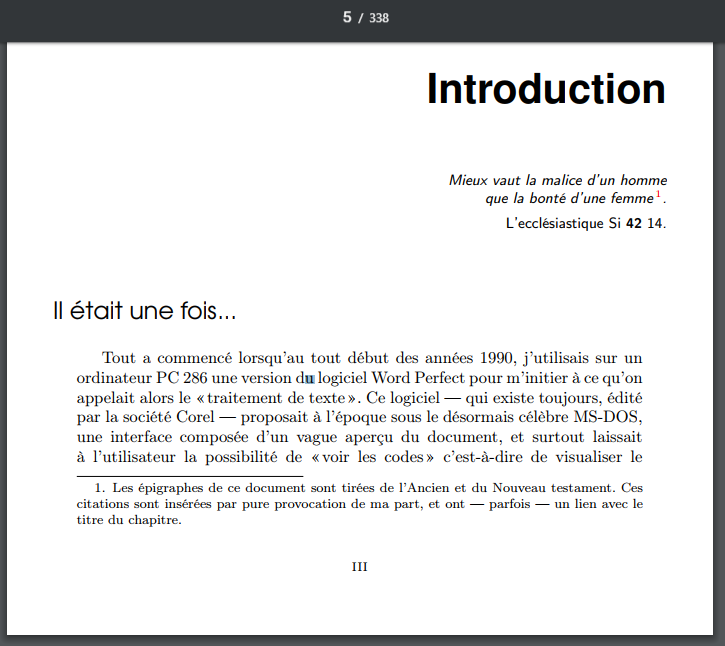
Pour un néophyte, Latex peut être difficile à appréhender. Si bien qu’il nécessite plusieurs heures de préparation afin d’avoir des documents dignes de ce nom. Il permet surtout de s’affranchir de pas mal de problèmes tel que la mise en forme de ses titres, numérotation, etc. Des problèmes sur lesquels on pourrait passer plusieurs minutes – et même heures – sur Word. Avantage également à Latex, celui-ci est pérenne. Ce que l’on écrit en Latex est stocké sous forme de fichiers texte. Un document que vous auriez écrit au début de la décennie serait encore lisible aujourd’hui. Pour information, Word utilise un format à base de métafichier – comparable à un zip – et sauvegarde le tout avec du XML.
Une courbe d’apprentissage difficile
Apprendre Latex nécessite du temps et de l’attention. À mes débuts avec Latex, j’étais complètement perdu. Développé pour des langues anglo-saxonnes, il me paraissait ridicule au début de devoir ajouter des instructions afin d’utiliser des accents – jusqu’à ce que je découvre les paquets. Il me fallait chercher sur le web afin de connaitre les tags existants et leurs fonctions. Un processus long et fastidieux, qui une fois maîtrisé et aidé par un éditeur (TexMaker, TexStudio, Visual Studio Code…) devient bien plus simple.
Utiliser Markdown pour remplacer Latex
Outre le fait d’être très populaire chez les programmeurs, Markdown commence à se faire une réputation auprès des scientifiques. L’aspect simpliste de ce langage permet en effet de l’utiliser pour créer des documents PDF de qualité sans avoir à connaitre Latex. À vous les joies du moteur d’équation de Latex avec les avantages du Markdown. Markdown est souple, simple et rapide. Un petit coup d’œil sur la documentation permet de comprendre très simplement le fonctionnement du langage et de nombreux éditeurs existent sur Internet. Même WordPress s’est mis au Markdown avec Jetpack et je m’y suis même pris au jeu en rédigeant quelques articles, de-ci de-là. Travaillant le plus clair de mon temps sur Windows, je vous montre ici comment mettre en place une pile avec Latex et Pandoc. Il est à noter que les mêmes manipulations sont à effectuer si vous êtes Mac ou Linux.
Utiliser Pandoc et Miktex pour rédiger en Markdown
Installer Miktex
Avant de vous lancer dans la rédaction de vos documents en Markdown vous aurez besoin de quelques logiciels. Tout d’abord comme compilateur Latex sur Windows, j’utilise Miktex, intègrant le nécessaire pour compiler des documents. Il est capable de récupérer automatiquement des paquets et de les utiliser sans aucun problème sur un environnement Windows. Installez Miktex de la manière la plus simple que vous puissiez le faire. Un exécutable est disponible sur le site et l’installation se dérouler sans accrocs.
Installer Pandoc pour Markdown
Pandoc est un logiciel de conversion de documents. Il est capable de convertir de nombreux fichiers dans différents formats et est très utile pour ce que nous souhaitons faire. Pandoc peut par exemple convertir un document Latex en Word et inversement ou du Markdown en Latex. Vous pouvez bien sur retrouver l’ensemble des formats compatibles sur le site officiel. Pandoc dispose également d’un exécutable à installer, qu’il faut récupérer sur GitHub.
Utiliser un éditeur de texte
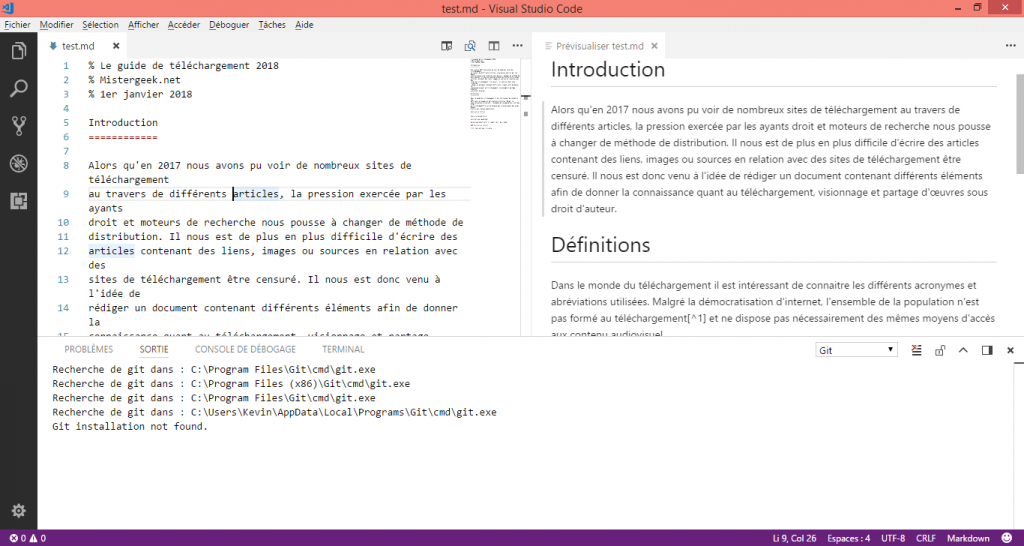 J’utilise au choix Atom ou Visual Studio Code – même quelque fois Sublime Text – pour mes rédactions en Markdown. Sur Atom, je vous conseille le paquet « Pandoc » et « Markdown Preview Plus ». Ils permettent même l’affichage des équations dans la fenêtre de prévisualisation. Visual Studio Code dispose également d’un plugin Pandoc, mais celui-ci est surtout destiné à la conversation.
J’utilise au choix Atom ou Visual Studio Code – même quelque fois Sublime Text – pour mes rédactions en Markdown. Sur Atom, je vous conseille le paquet « Pandoc » et « Markdown Preview Plus ». Ils permettent même l’affichage des équations dans la fenêtre de prévisualisation. Visual Studio Code dispose également d’un plugin Pandoc, mais celui-ci est surtout destiné à la conversation.
Compilation
Lorsque votre document Markdown est prêt, il vous suffit d’ouvrir une console dans le dossier où il se situe. 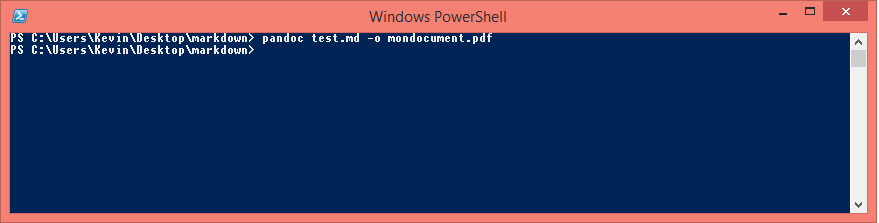
pandoc NomDeMonDocument.md -o NomDeMonDocumentDeSortie.pdf
Patientez quelques secondes vous vous retrouverez avec un très beau document et formaté façon Latex.


